web前端-vue项目路由设置
效果如上图,目前已通过element的布局,完成了包含headasidemain 三部分的布局。其中head 及左侧的aside 在部门和员工组件中都保持不变,不修改代码,只修改main部分的内容,完成页面切换。在DeptView.vue和 EmpView.vue两个组件中分别加上路由链接(类似超链接,所以需要在各自的页面中添加)示例:点击左侧的导航栏,地址栏只是#/后边的内容发生变化,这是通过路
示例:点击左侧的导航栏,地址栏只是#/后边的内容发生变化,这是通过路由功能实现的。



一、vue路由的官方介绍
二、vue路由的三部分组成

1)安装路由
创建项目时,勾选路由选项。(或者通过命令安装)

2)路由表的配置:
vue项目中的 src/router/index.js文件中修改路由表。
在main.js文件中,使用路由

3)router-link 路由链接组件
三、通过Vue的路由VueRouter完成左侧菜单栏切换页面效果
 效果如上图,目前已通过element的布局,完成了包含head aside main 三部分的布局。其中head 及左侧的aside 在部门和员工组件中都保持不变,不修改代码,只修改main部分的内容,完成页面切换。
效果如上图,目前已通过element的布局,完成了包含head aside main 三部分的布局。其中head 及左侧的aside 在部门和员工组件中都保持不变,不修改代码,只修改main部分的内容,完成页面切换。

1)在vue项目中的views目录中,创建自定义的组件(页面)

可以首先创建EmpView.vue,然后直接在左侧导航栏里拷贝粘贴一份为DeptView.vue。
在DeptView.vue中修改相应的结构主体。(如上图笔误,修正。)
2)在路由表中配置路由
两种配置路由方式:
方式一:先导入组件

方式二:不需要导入组件

2)为部门管理和员工管理两个按钮加上路由链接
在DeptView.vue和 EmpView.vue两个组件中分别加上路由链接(类似超链接,所以需要在各自的页面中添加)

同样,在EmpView.vue组件中,同样的位置,也加上路由链接。

4)更新路由
无路由的情况参考这篇文章:


将图1中的组件注释掉,只需添加<router-view></router-view>标签即可。 emp和dempt组件都不用写了。
初始页面的显示配置:默认显示的 #/ 路径。
两种方式:
一是可以直接配置 / 路径的组件。

二是重定向路径(常用,简单)

更多推荐
 已为社区贡献27条内容
已为社区贡献27条内容



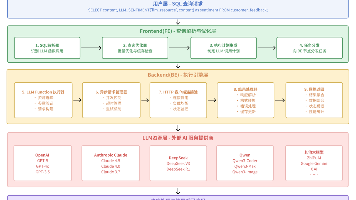






所有评论(0)